วิธีปิดคอมพิวเตอร์จากโทรศัพท์ของคุณ

วิธีปิดคอมพิวเตอร์จากโทรศัพท์ของคุณ
หากคุณเปิดคอมพิวเตอร์ไว้ตลอดเวลา การตรวจสอบระยะเวลาการทำงานของระบบจึงเป็นสิ่งสำคัญ วิธีนี้มีประโยชน์หากคุณใช้งานคอมพิวเตอร์ตลอด 24 ชั่วโมงทุกวัน และต้องการดูว่าผ่านไปกี่วันแล้วนับตั้งแต่รีบูตครั้งล่าสุด
มีสองวิธีในการตรวจสอบเวลาการทำงานของระบบใน Windows 7
วิธีที่ 1 – การใช้แท็บประสิทธิภาพของตัวจัดการงาน Windows
นี่เป็นวิธีที่รวดเร็วที่สุดในการตรวจสอบระยะเวลาการทำงานของระบบ เพียงกด Ctrl+Shift+Esc แล้วเลือกแท็บ Performance คุณจะเห็นระยะเวลาการทำงานของระบบแสดงอยู่ในส่วน System
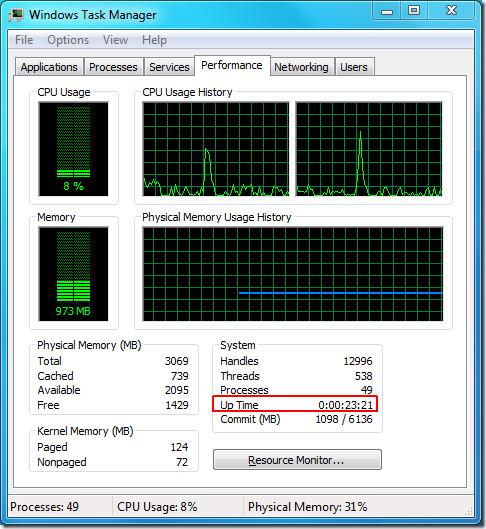
วิธีที่ 2 – ใช้เครื่องมือของบุคคลที่สาม Uptime.exe
Uptime เป็นเครื่องมือบรรทัดคำสั่งที่ใช้งานง่าย พัฒนาขึ้นสำหรับผู้ใช้ที่ต้องการตรวจสอบเวลาทำงานอย่างรวดเร็วผ่านคอนโซลเอาต์พุต เครื่องมือนี้มีประโยชน์หากคุณต้องการตรวจสอบเวลาทำงานของเซิร์ฟเวอร์เป็นประจำ ผู้เขียนพัฒนายูทิลิตี้ขนาดเล็กนี้ขึ้นเนื่องจากต้องการเครื่องมือที่คล้ายกันสำหรับ Windows เช่น เครื่องมือ 'uptime' ซึ่งพบได้ใน Linux Terminal
เพียงคัดลอกไฟล์ uptime.exe ไปที่ไดรฟ์ C เปิด Command Prompt ของ Windows โดยพิมพ์ CMD ในช่อง Start Search แล้วกด Enter เมื่อเปิดขึ้นมาแล้ว ให้ไปที่ไดรฟ์ C โดยใช้คำสั่ง 'cd..' จากนั้นพิมพ์ uptime ระบบจะแสดงรายละเอียดในรูปแบบต่อไปนี้:
เวลา ทำงานปัจจุบัน [ วัน ,] เวลาตั้งแต่บูตครั้งล่าสุด
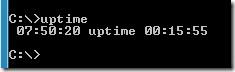
ที่นี่วันจะแสดงเฉพาะเมื่อระบบออนไลน์นานกว่า 24 ชั่วโมงเท่านั้น
สนุก!
วิธีปิดคอมพิวเตอร์จากโทรศัพท์ของคุณ
Windows Update ทำงานร่วมกับรีจิสทรีและไฟล์ DLL, OCX และ AX ต่างๆ เป็นหลัก หากไฟล์เหล่านี้เสียหาย คุณสมบัติส่วนใหญ่ของ
ชุดการป้องกันระบบใหม่ ๆ ผุดขึ้นมาอย่างรวดเร็วในช่วงนี้ โดยทั้งหมดนำโซลูชันการตรวจจับไวรัส/สแปมมาด้วย และหากคุณโชคดี
เรียนรู้วิธีเปิดบลูทูธบน Windows 10/11 ต้องเปิดบลูทูธไว้เพื่อให้อุปกรณ์บลูทูธของคุณทำงานได้อย่างถูกต้อง ไม่ต้องกังวล ง่ายๆ เลย!
ก่อนหน้านี้ เราได้ตรวจสอบ NitroPDF ซึ่งเป็นโปรแกรมอ่าน PDF ที่ดีซึ่งยังช่วยให้ผู้ใช้สามารถแปลงเอกสารเป็นไฟล์ PDF ด้วยตัวเลือกต่างๆ เช่น รวมและแยกไฟล์ PDF
คุณเคยได้รับเอกสารหรือไฟล์ข้อความที่มีอักขระซ้ำซ้อนหรือไม่? ข้อความนั้นมีเครื่องหมายดอกจัน เครื่องหมายยัติภังค์ ช่องว่าง ฯลฯ จำนวนมากหรือไม่?
หลายๆ คนถามถึงไอคอนรูปสี่เหลี่ยมผืนผ้าเล็กๆ ของ Google ที่อยู่ถัดจาก Start Orb ของ Windows 7 บนแถบงานของฉัน จนในที่สุดฉันก็ตัดสินใจที่จะเผยแพร่สิ่งนี้
uTorrent เป็นไคลเอนต์เดสก์ท็อปที่ได้รับความนิยมสูงสุดสำหรับการดาวน์โหลดทอร์เรนต์ แม้ว่ามันจะทำงานได้อย่างสมบูรณ์แบบสำหรับฉันใน Windows 7 แต่บางคนก็พบปัญหา
อาจมีแอปพลิเคชันหลายตัวที่คุณในฐานะผู้ใช้ทั่วไปอาจคุ้นเคยเป็นอย่างดี เครื่องมือฟรีที่ใช้กันทั่วไปส่วนใหญ่มักต้องติดตั้งอย่างยุ่งยาก
ฉันมีความทรงจำดีๆ จากวัยเด็กของฉันเกี่ยวกับซิทคอมทางทีวีเรื่อง Mr.Belvedere ซึ่งเครื่องมือที่เราจะพูดถึงนี้ได้ชื่อมาจากซิทคอมทางทีวีเรื่องนี้







